Ich habe nie versucht, meine Vorliebe für iOS zu verbergenüber Android und aus mehreren Gründen. Während beide Plattformen einen gesunden Anteil an Stärken und Schwächen aufweisen, bietet iOS (von Haus aus) bestimmte Funktionen, die zumindest für mich von entscheidender Bedeutung sind. Eine davon ist AirPlay. Das zuvor als AirTunes bezeichnete Protokoll wurde bereits 2010 überarbeitet. Es enthielt nicht nur Audio, sondern alle Arten von Medien, die auf ein AirPlay-kompatibles Gerät gestreamt werden konnten. Unter iOS 5 hat Apple die AirPlay-Spiegelung integriert, sodass Sie den gesamten Bildschirm Ihres unterstützenden iPhone, iPod touch oder iPad auf kompatiblen HDTVs, Laptops, Macs usw. replizieren können Es gibt keinen Mangel an AirPlay-Apps für beide Plattformen (kostenpflichtig oder kostenlos), die eine vernünftige Funktionalität bieten. Deshalb war ich nicht zu begeistert AirServer, eine AirPlay-Serveranwendung für Mac und Windows, die behauptet, ihren Mitbewerbern weit voraus zu sein. Es stellte sich heraus, dass meine Skepsis nicht gerechtfertigt war, da die App die gesamte Konkurrenz klar in die Luft jagte.

Sportliche Funktionen wie Dual-Mode-AirPlay,AirServer ist zweifelsohne die beste AirPlay-Serveranwendung für Mac und Windows und verfügt über optimierte Auflösungen für die Retina-Displays des neuen iPad und iPhone 4S, Bildschirmanpassungswerkzeuge und eine sehr anständige Bildrate.
Hinweis: AirServer ist eine kostenpflichtige Anwendung im Wert von 15 USD für aStandard-Mac-Lizenz, während 8 US-Dollar für eine Standard-Windows-Lizenz. AddictiveTips verlost 5 Standardlizenzen für Mac und 5 für Windows an 10 glückliche Leser. Einzelheiten dazu finden Sie am Ende dieses Artikels.
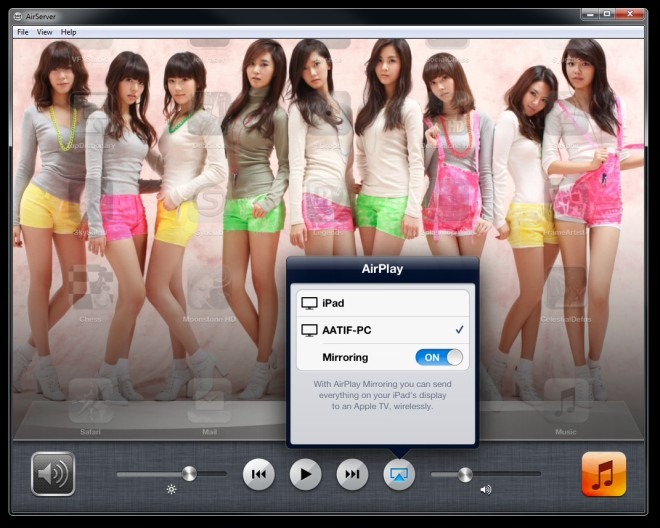
Abhängig von Ihrem Betriebssystem wird AirServer entweder sitzenin der Menüleiste (Mac) oder in der Taskleiste (Windows) und bleibt im Allgemeinen unauffällig. Es ist besser, wenn wir diese Tatsache im Voraus berücksichtigen, dass es einige subtile Unterschiede zwischen Mac- und Windows-Varianten dieses Programms gibt, und während die Entwickler behaupten, dass sie schnell daran arbeiten, die Windows-Version mit ihrem Gegenstück auf den neuesten Stand zu bringen Bleibt vorerst, dass Mac ein solideres Paket bekommt. Daher fangen wir damit an.
Beim ersten Programmstart werden Sie aufgefordert, auf Ihr Netzwerk zuzugreifen. Lass das weitergehen. Natürlich müssen Sie sicherstellen, dass sich Ihr iOS-Gerät und Ihr Mac im selben Netzwerk befinden.
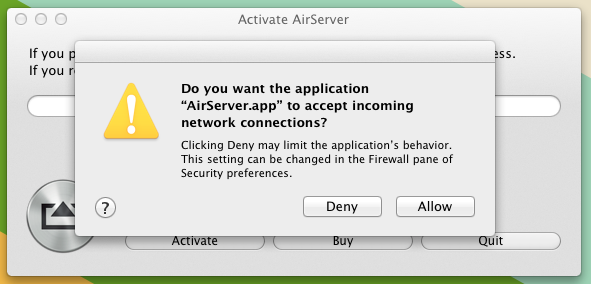
Als nächstes gehen Sie durch das Konfigurationsfenster zuPassen Sie die Parameter Ihren Wünschen an (über das Menüleistensymbol der App). Auf dem Mac umfassen die vier Registerkarten Allgemein, Audio, Anzeige und Spiegelung. Das Allgemeines Registerkarte zeigt Versionsinformationen und ermöglicht es Ihnen,Verwalten Sie unter anderem den übertragenen Namen Ihres Mac, das (optionale) Kennwort, die Symbolanzeige in der Menüleiste, den Start und vor allem das Dual-Mode-AirPlay.
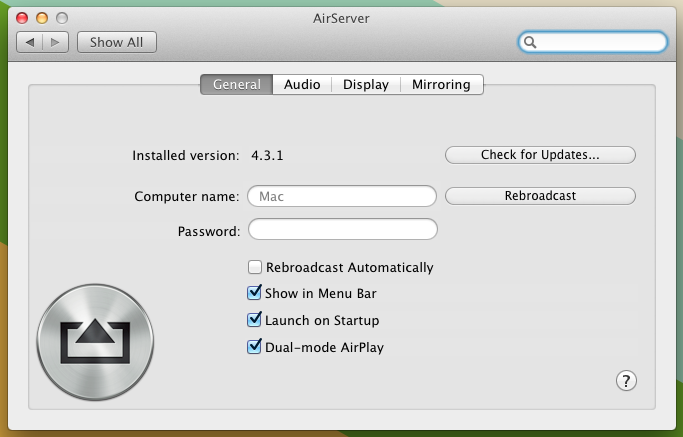
Das Audio und Anzeige Über Registerkarten können Sie konfigurieren, für welche Geräte Sie welche verwenden möchtenDiese Komponenten werden im Allgemeinen verwendet, wenn mehr als eine der beiden Komponenten an Ihren Computer angeschlossen ist. Die Registerkarte Spiegeln ermöglicht die Optimierung des Bildschirms für ein bestimmtes Gerät. Dies ist besonders nützlich, wenn Sie das neue iPad oder iPhone 4S anschließen, da beide Geräte über ein Retina-Display verfügen. EIN Langsames Netzwerk Schalter ist ebenfalls verfügbar, aber ehrlich gesagt habe ich nicht damit gespielt.
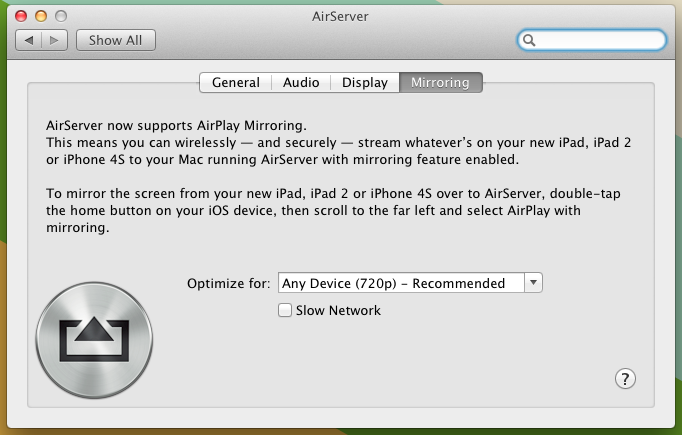
Mit dem Konfigurationsfeld aus dem Weg, Siekann jetzt jedes AirPlay-fähige iPhone, iPod touch und iPad an Ihren Mac anschließen. Tippen Sie auf einem iPhone / iPod touch zweimal auf die Home-Schaltfläche, um die App Switcher-Taskleiste aufzurufen. Wischen Sie zweimal nach links, um den Lautstärkeregler zu erreichen. Angenommen, AirServer wird auf Ihrem Mac ausgeführt und Computer und iDevice befinden sich im selben Netzwerk, sollte eine AirPlay-Schaltfläche angezeigt werden. Tippen Sie darauf und wählen Sie Ihren Mac aus der Liste der verfügbaren Geräte aus. Aktivieren Sie die Spiegelung und drücken Sie Getan in der rechten oberen Ecke. Der Vorgang bleibt auch auf dem iPad derselbe, obwohl Sie möglicherweise einen Wisch weniger benötigen, um die AirPlay-Schaltfläche in App Switcher zu erreichen.
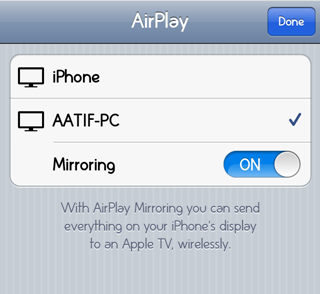
Nach dem Aktivieren der Spiegelung gibt es nicht viel zu tun.da Sie den gesamten Bildschirm Ihres Geräts direkt vor Ihren Augen auf Ihrem Mac replizieren können. Und hier beginnt der Spaß, denn Sie können ihn beliebig einsetzen. Vergessen Sie eine einfache Diashow-Show Ihrer Kamerarolle - Sie können komplette Screencasts aufzeichnen, App-Demos, Präsentationen und so weiter mit diesem Baby geben! Jede Aktion, die Sie auf Ihrem iPhone, iPod touch oder iPad ausführen, wird sofort auf Ihrem Computer wiedergegeben. Dieser Teil gilt übrigens sowohl für Windows- als auch für Mac-Versionen von AirServer.
Die Entwickler von AirServer bewerben es als “theSpielekonsole für Mac “- und das zu Recht dank der Dual-Mode-AirPlay-Option. In diesem Modus können Sie über das AirPlay-Protokoll zwei iDevices gleichzeitig verbinden, während das Programm die Bildschirmgröße je nach angeschlossenem Display automatisch anpasst. Ausgehend vom Beispiel der Entwickler können Sie damit Temple Run in „Temple Race“ verwandeln, wobei Sie und Ihr Freund auf Ihren eigenen Geräten Seite an Seite spielen und um die längste Laufzeit konkurrieren. Der Screenshot unten zeigt mein iPad mit Flipboard, während Temple Run auf meinem 4S daneben angezeigt wird.
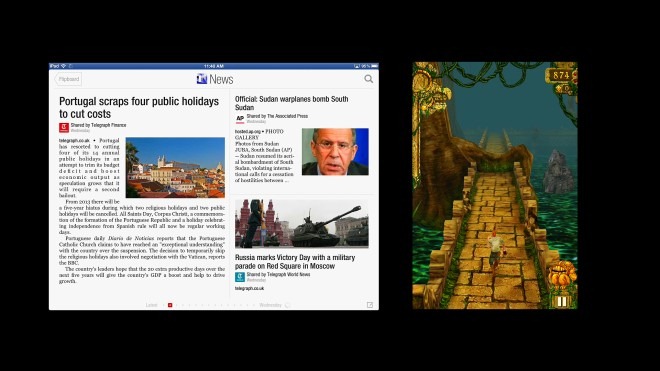
Oh, und ich habe vergessen zu erwähnen, sobald SieWenn Sie ein zweites Gerät anschließen, wechselt der AirServer automatisch in den Theater-Modus. Dies erhöht nicht nur die Ästhetik, sondern auch die Benutzerfreundlichkeit, da der Rest des Bildschirms verdunkelt wird.
Wenn Sie auf einem Mac auf das Bild eines angeschlossenen Geräts klicken, erhalten Sie einige Parameter nach der Übertragung, die Sie anpassen können, einschließlich Schärfe, Helligkeit, Kontrast, Sättigung und Farbton, unter anderen. Diese fehlen vorerst in der Windows-Variante.
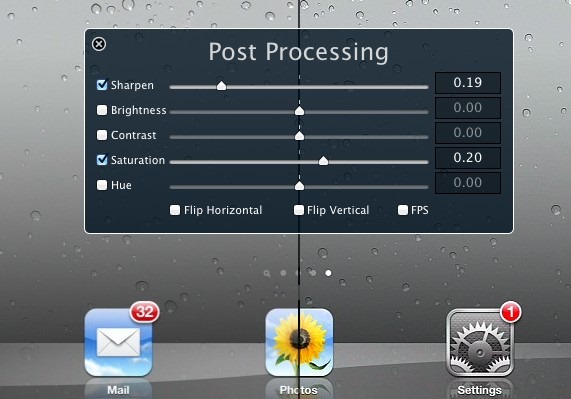
Kommen wir zur Windows-Version von AirServerEs mangelt an einigen Stellen, aber es geht ziemlich schnell auf die Mac-Version. Für den Anfang gibt es kein Dual-Mode-AirPlay und auch keine Nachbearbeitung. Auch hierfür ist ein Zugriff über die Windows-Firewall erforderlich. Die größte fehlende Funktion ist die mangelnde Audioübertragung über AirPlay. Dies bedeutet, dass Sie zwar problemlos Videos von Ihrem iPhone oder iPad abspielen können, aber kein Ton zu hören ist. Wir verstehen den Mangel an Dual-Mode-Unterstützung, aber kein Audio beeinträchtigt ernsthaft die Nützlichkeit dieser App.
Die Windows-Version der App ist mit einem Fenster versehen (Wortspiel)beabsichtigt) und unterstützt den Theater-Modus genau wie den Mac. Das Einstellungsfenster, auf das über das Symbol in der Taskleiste zugegriffen werden kann, unterscheidet sich erheblich vom Mac, da die Registerkarten Audio und Video insgesamt fehlen, und es wird eine neue hinzugefügt Aktualisierung eins statt. Die verfügbaren Optionen unterscheiden sich ebenfalls. Beispielsweise ist Dual-Mode-AirPlay vorhanden, jedoch ausgegraut und daher derzeit nicht verfügbar.
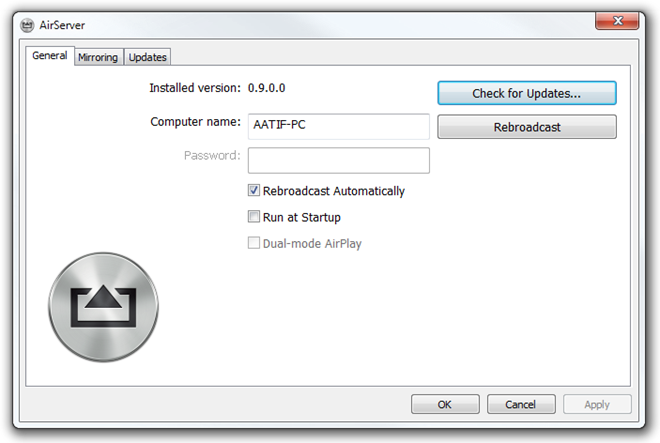
Seitdem AirServer damit prahltNach der Vervielfältigung der Spielekonsole haben wir die App unter Verwendung des berühmten Titels Infinity Blade von Chair einem Test unterzogen. Die Bildrate war exzellent und die Grafik sah gestochen scharf aus. Seltsamerweise lief es unter Windows besser als auf dem Mac, wo die Wiedergabe an manchen Stellen eher verzögert und abgehackt war. Bei weniger intensiven Anwendungen sollten Sie jedoch keinen Schluckauf verspüren. Ein Screenshot wird Ihnen trotzdem zur Verfügung gestellt.
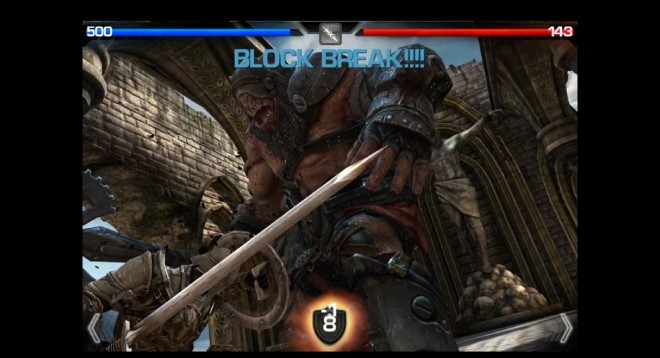
AirServer ist im Großen und Ganzen eine brillante App mitEine wunderbare neue Implementierung für den AirPlay-Modus von iOS. Obwohl es selbst in seiner aktuellen Form eine bessere Leistung als alle Mitbewerber erbringt, kann es noch eine Menge Verbesserungen gebrauchen, insbesondere für den Windows-Client (und ich spreche außerhalb der fehlenden Funktionen). Meine Empfehlung: Niemals Autostart mit System aktivieren - es wird Ihren Prozessor töten. Mein Core i5 mit 6 GB DDR3-RAM wurde unnötigerweise gecrawlt, wenn AirServer im Hintergrund ausgeführt wurde. Führen Sie die Anwendung daher nur dann aus, wenn Sie sie benötigen. Die Entwickler möchten das vielleicht untersuchen.
Schließlich kommen wir zum Preismodell. Für Windows und Mac erhalten Sie eine kostenlose 7-Tage-Testversion, die voll funktionsfähig ist. Die Standardlizenz kostet jeweils 7,99 USD und 14,99 USD, während die Studentenlizenzen für Mac für 11,99 USD und für Windows für 5,99 USD erhältlich sind. Mit einem 25-Lizenz-Bundle wird Ihr Portemonnaie auf dem Mac um 59,99 USD leichter, während Sie für das Microsoft-Betriebssystem 29,99 USD zahlen. Ein letztes Ärgernis (und das ist ziemlich schlimm) ist, dass Sie beim Versuch, AirServer herunterzuladen, aufgefordert werden, sich bei Facebook anzumelden und den Zugriff zuzulassen. Anschließend wird auf Ihrer Pinnwand eine Werbebotschaft veröffentlicht, die besagt, dass Sie die Anwendung heruntergeladen haben. Mein Rat an die Entwickler? Mach das nicht. Es kann Leute genug abstellen, um Ihre Anwendung zusammen mit einem Graben zu versehen.
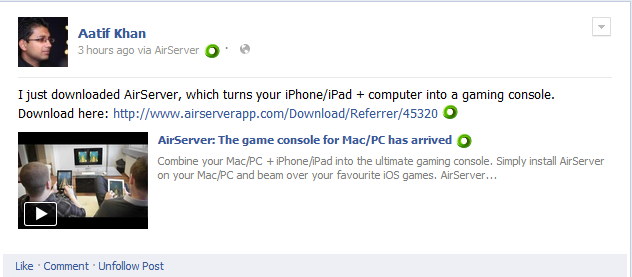
AirServer funktioniert unter Mac OS X Tiger und höherWindows Vista und höher. Kompatible iOS-Geräte umfassen iPad, iPhone 3GS oder höher und iPod touch der zweiten Generation und höher, auf denen die neueste Version von iOS ausgeführt wird. Es ist auch mit Android-Geräten kompatibel, auf denen doubleTwist + AirTwist ausgeführt wird. Die Spiegelung ist nur auf iPad 2, neuem iPad und iPhone 4S verfügbar.
Laden Sie AirServer herunter
Hergeben: Wir verlosen fünf Mac und fünf WindowsLizenzen für diese App. Das Werbegeschenk dauert 48 Stunden. Die Teilnahme ist einfach. Folgen Sie @addtips auf Twitter, twittern / retweeten Sie das Werbegeschenk und geben Sie in den Kommentaren unten einen Link zu Ihrem Tweet an. Alternativ können Sie auf unserer Facebook- oder Google+-Seite einen Kommentar abgeben. Der Kommentar sollte vorzugsweise unter dem freigegebenen Beitrag und nicht auf der Seite selbst stehen. So oder so, Sie müssen Ihr Betriebssystem angeben (Windows oder Mac). Unsere Redakteure wählen die zehn Gewinner nach dem Zufallsprinzip aus. Viel Glück!
Aktualisieren: Großartige Neuigkeiten! Die Entwickler haben uns zugehört! Facebook-Login für Download-Einschränkung wurde entfernt, zur großen Erleichterung vieler datenschutzbewusster Benutzer. Viel Glück beim Verschenken an alle, die teilgenommen haben.
Update 2: Werbegeschenk wurde geschlossen. Die Gewinner werden in Kürze benachrichtigt.
Update 3: Lizenzen wurden an die Gewinner geschickt. Wenn Sie sich für das Werbegeschenk angemeldet haben, überprüfen Sie Ihre Twitter-Direktnachrichten, Facebook-Nachrichten oder Ihren Google+ Feed.








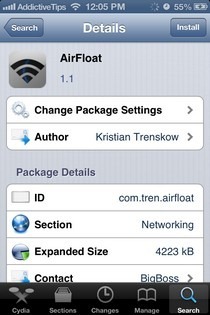



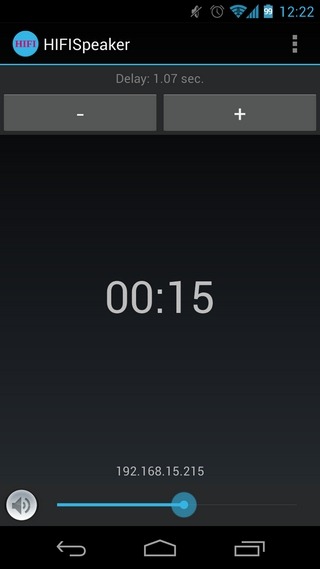
Bemerkungen